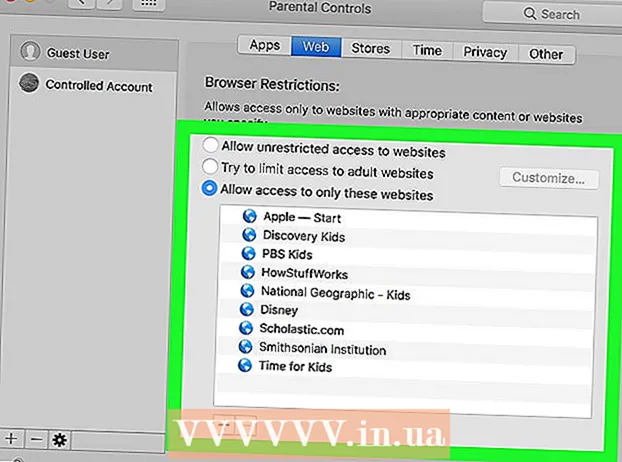Автор:
Eric Farmer
Дата Створення:
4 Березень 2021
Дата Оновлення:
1 Липня 2024

Зміст
- кроки
- Метод 1 з 3: Створюємо обліковий запис
- Метод 2 з 3: Приховуємо обліковий запис
- Метод 3 з 3: Відображаємо обліковий запис
- Поради
- попередження
Ця стаття розповість вам, як створити і управляти прихованої обліковим записом в Windows 7.
кроки
Метод 1 з 3: Створюємо обліковий запис
 1 Відкрийте Блокнот. Для цього натисніть «Пуск» - «Всі програми» - «Стандартні» - «Блокнот» або введіть «блокнот» (без лапок) в рядку пошуку меню «Пуск» і натисніть Enter.
1 Відкрийте Блокнот. Для цього натисніть «Пуск» - «Всі програми» - «Стандартні» - «Блокнот» або введіть «блокнот» (без лапок) в рядку пошуку меню «Пуск» і натисніть Enter.  2 Введіть наступний код:
2 Введіть наступний код:- @echo off
- net user hidden passwordhere / add
- net localgroup Administrators hidden / add
 3 Увага! Замініть passwordhere на бажаний пароль, а hidden - на бажане ім'я користувача.
3 Увага! Замініть passwordhere на бажаний пароль, а hidden - на бажане ім'я користувача.  4 Натисніть «Файл» - «Зберегти як».
4 Натисніть «Файл» - «Зберегти як».- В меню «Тип файлу» виберіть «Всі файли».
- У рядку «Файл» введіть hidden.bat і натисніть «Зберегти».
 5 Клацніть правою кнопкою миші по файлу і виберіть «Запускати від імені адміністратора».
5 Клацніть правою кнопкою миші по файлу і виберіть «Запускати від імені адміністратора». 6 Натисніть «Так» у вікні служби захисту користувачів (якщо воно відкрилося).
6 Натисніть «Так» у вікні служби захисту користувачів (якщо воно відкрилося).- На кілька секунд відкриється вікно командного рядка, а потім автоматично закриється.
 7 Відкрийте вікно командного рядка, натиснувши «Пуск» - «Всі програми» - «Стандартні» - «Командний рядок» або просто введіть CMD в рядку пошуку меню «Пуск» і натисніть Enter.
7 Відкрийте вікно командного рядка, натиснувши «Пуск» - «Всі програми» - «Стандартні» - «Командний рядок» або просто введіть CMD в рядку пошуку меню «Пуск» і натисніть Enter. 8 Введіть net users і натисніть Enter.
8 Введіть net users і натисніть Enter. 9 У списку знайдіть створений обліковий запис.
9 У списку знайдіть створений обліковий запис. 10 Відмінно! Ви тільки що створили обліковий запис з правами адміністратора! Читайте далі, щоб дізнатися, як приховати обліковий запис.
10 Відмінно! Ви тільки що створили обліковий запис з правами адміністратора! Читайте далі, щоб дізнатися, як приховати обліковий запис.
Метод 2 з 3: Приховуємо обліковий запис
 1 Відкрийте вікно командного рядка, натиснувши «Пуск» - «Всі програми» - «Стандартні» - «Командний рядок» або просто введіть CMD в рядку пошуку меню «Пуск».
1 Відкрийте вікно командного рядка, натиснувши «Пуск» - «Всі програми» - «Стандартні» - «Командний рядок» або просто введіть CMD в рядку пошуку меню «Пуск». 2 Клацніть правою кнопкою миші по файлу і виберіть «Запустити від імені адміністратора».
2 Клацніть правою кнопкою миші по файлу і виберіть «Запустити від імені адміністратора». 3 Введіть net user hidden / active: no і натисніть Enter.
3 Введіть net user hidden / active: no і натисніть Enter.- Увага! Замініть hidden на заданий вами ім'я користувача.
 4 З'явиться повідомлення «The command completed successfully».
4 З'явиться повідомлення «The command completed successfully». 5 Відмінно! Ви тільки що приховали обліковий запис.
5 Відмінно! Ви тільки що приховали обліковий запис.
Метод 3 з 3: Відображаємо обліковий запис
 1 Відкрийте вікно командного рядка, натиснувши «Пуск» - «Всі програми» - «Стандартні» - «Командний рядок» або просто введіть CMD в рядку пошуку меню «Пуск».
1 Відкрийте вікно командного рядка, натиснувши «Пуск» - «Всі програми» - «Стандартні» - «Командний рядок» або просто введіть CMD в рядку пошуку меню «Пуск». 2 Клацніть правою кнопкою миші по файлу і виберіть «Запустити від імені адміністратора».
2 Клацніть правою кнопкою миші по файлу і виберіть «Запустити від імені адміністратора». 3 Введіть net user hidden / active: yes і натисніть Enter.
3 Введіть net user hidden / active: yes і натисніть Enter.- Увага! Замініть hidden на заданий вами ім'я користувача.
 4 З'явиться повідомлення «The command completed successfully».
4 З'явиться повідомлення «The command completed successfully». 5 Вийдіть з системи і перевірте, чи відображається новий обліковий запис користувача з зазначеним вами ім'ям.
5 Вийдіть з системи і перевірте, чи відображається новий обліковий запис користувача з зазначеним вами ім'ям. 6 Після завершення роботи в облікового запису виконайте дії з розділу «Приховуємо обліковий запис», щоб приховати її.
6 Після завершення роботи в облікового запису виконайте дії з розділу «Приховуємо обліковий запис», щоб приховати її.
Поради
- Команди net user hidden / active: yes і net user hidden / active: no приховують і відображають будь-який обліковий запис. Просто замініть hidden на ім'я облікового запису, який ви хочете приховати або відобразити.
- Описані методи також працюють в Windows Vista!
попередження
- Переконайтеся, що ви запускаєте команди від імені адміністратора, але краще увійдіть в систему з правами адміністратора.
- Обліковий запис ховається в повному обсязі. Вона відображається в списках, отриманих командою net user. Але цього має бути достатньо для звичайних користувачів.